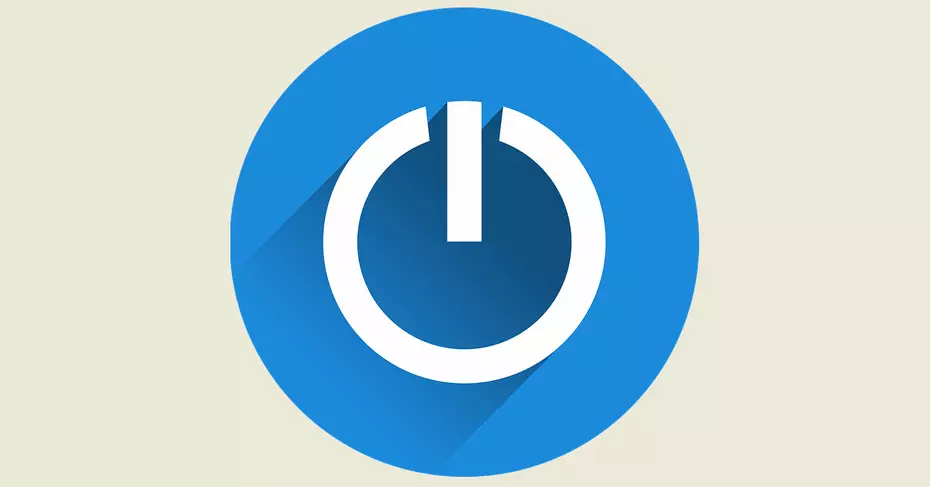تأتي معظم الأنظمة الحديثة مع UEFI كبرنامج ثابت افتراضي. هذا أمر جيد. ومع ذلك ، هناك مشكلة صغيرة. لتثبيت Windows 10 على نظام UEFI ، تحتاج إلى إنشاء محرك أقراص قابل للتمهيد باستخدام نظام الملفات FAT32. يمكن لنظام الملفات FAT32 تخزين الملفات التي يقل حجمها عن 4 جيجابايت فقط.
قد لا يكون هذا مشكلة للمستخدمين العاديين. حتى كتابة هذا المقال ، كان ملف “install.wim” الافتراضي لنظام التشغيل Windows 10 أقل بقليل من 4 جيجابايت. ومع ذلك ، إذا كنت تقوم بإنشاء ملف صورة مخصص باستخدام برامج وإعدادات مخصصة ، فقد يكون ملف “install.wim” هذا ضخمًا. في هذه الحالات ، يمكنك تقسيم ملف Install.wim إلى عدة ملفات SWM. يتيح لك ذلك إنشاء محرك أقراص UEFI قابل للتمهيد بتنسيق FAT32 دون أي عوائق.
دعنا نلقي نظرة على طريقتين لتقسيم ملف install.wim. تستخدم الطريقة الأولى أداة تابعة لجهة خارجية ، بينما تستخدم الطريقة الثانية أمر Windows المدمج. اتبع الطريقة التي تختارها.
استخدم أداة الطرف الثالث لتقسيم ملف Install.wim
لتقسيم ملف install.wim ، سنستخدم أداة مجانية ومحمولة تسمى GImageX. قم بتنزيل الأداة من الموقع الرسمي واستخراج المحتويات إلى سطح المكتب الخاص بك.
افتح المجلد المستخرج ، وانتقل إلى المجلد “x64” أو “x84” حسب نوع نظامك وانقر نقرًا مزدوجًا على ملف EXE. نظرًا لكونك أداة محمولة ، فلا داعي لتثبيتها.
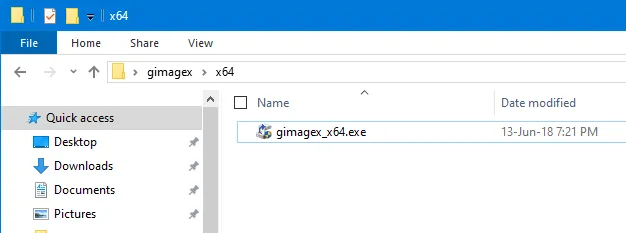
بمجرد فتح الأداة ، انتقل إلى علامة التبويب “انقسام”. انقر فوق الزر “استعراض” ضمن قسم Source WIM ، وانتقل إلى مكان وجود ملف “install.wim” المصدر وافتحه.
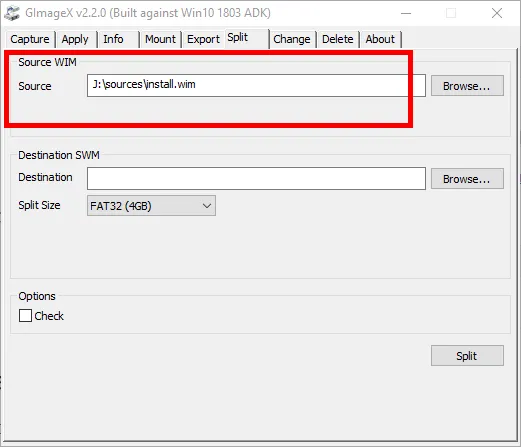
بعد ذلك ، نحتاج إلى تحديد وجهة. انقر فوق الزر “استعراض” ضمن قسم Destination SWM ، وانتقل إلى المكان الذي تريد تخزين ملفات SWM فيه ، وقم بتسمية الملف باسم “install.swm” وانقر فوق “حفظ”. سيتم إضافة المسار تلقائيًا إلى الأداة.
ضمن قسم Destination SWM ، حدد حجم التقسيم. تتيح لك الأداة اختيار 4 غيغابايت أو 600 ميجابايت. حدد أيًا من الخيارات. في هذه الحالة ، يتم تحديد 600 ميغا بايت لأغراض العرض التوضيحي.
أخيرًا ، انقر فوق الزر “تقسيم”. إذا كنت ترغب في ذلك ، فحدد مربع الاختيار “تحقق” ضمن قسم الخيارات للتحقق من سلامة الملفات المقسمة.
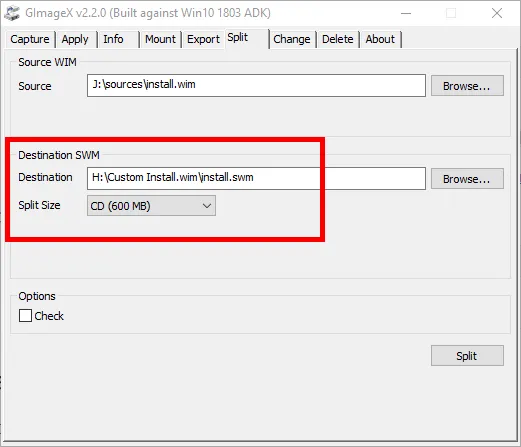
بمجرد النقر فوق الزر ، تبدأ الأداة في تقسيم ملف install.wim. اعتمادًا على حجم الملف ، قد يستغرق الأمر بعض الوقت.
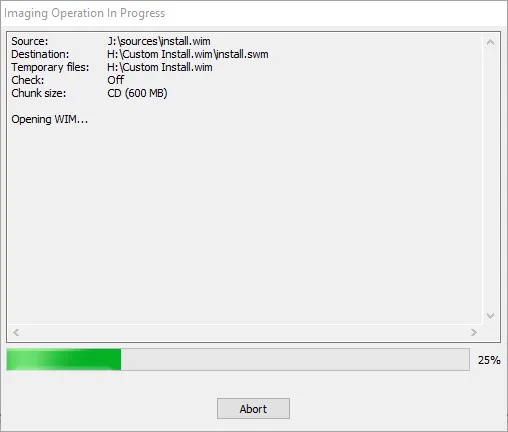
بمجرد الانتهاء من كل شيء ، ستعرض الأداة رسالة “Image Split Successfully”.
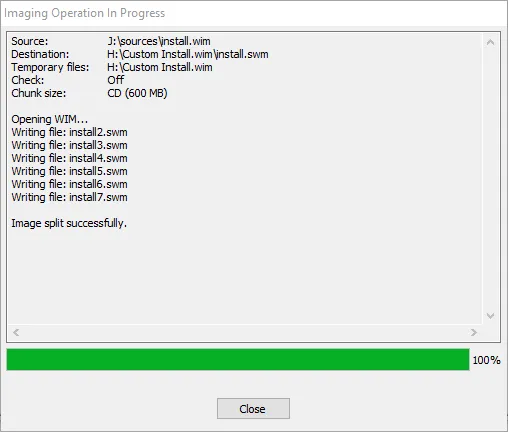
إذا انتقلت إلى المجلد الوجهة ، فستجد ملفات install.swm المرقمة الجديدة.
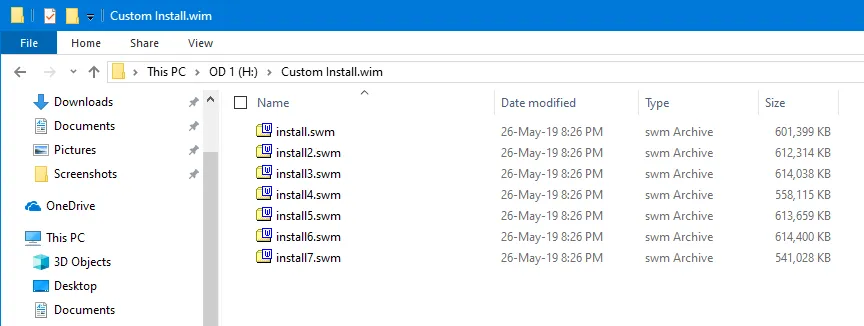
أوامر لتقسيم ملف Install.wim
إذا كنت لا تحب استخدام أداة جهة خارجية ، فيمكنك استخدام أداة DISM المدمجة لتقسيم install.wim. كل ما يتطلبه الأمر هو أمر سطر واحد.
أولاً ، ابحث عن موجه الأوامر في قائمة ابدأ ، وانقر بزر الماوس الأيمن فوقه وحدد خيار “تشغيل كمسؤول”.
في نافذة موجه الأوامر ، قم بتنفيذ الأمر التالي أثناء استبدال مسار المصدر والوجهة بالمسارات الفعلية. في هذه الحالة يقع المصدر في محرك الأقراص “J” ، ويتم حفظ ملفات SWM في محرك الأقراص “H”.
بشكل افتراضي ، سيقوم الأمر بتقسيم install.wim إلى ملفات 1 جيجا بايت. يمكنك تخصيص حجم ملف الإخراج عن طريق تعديل /filesizeالمعلمة بالميغابايت.
Dism / Split – Image / ImageFile: J: \ sources \ install.wim / SWMFile: H : \ CustomInstall \ install.swm / FileSize: 1000
إذا نجح الأمر ، فسيظهر رسالة “اكتملت العملية بنجاح”.
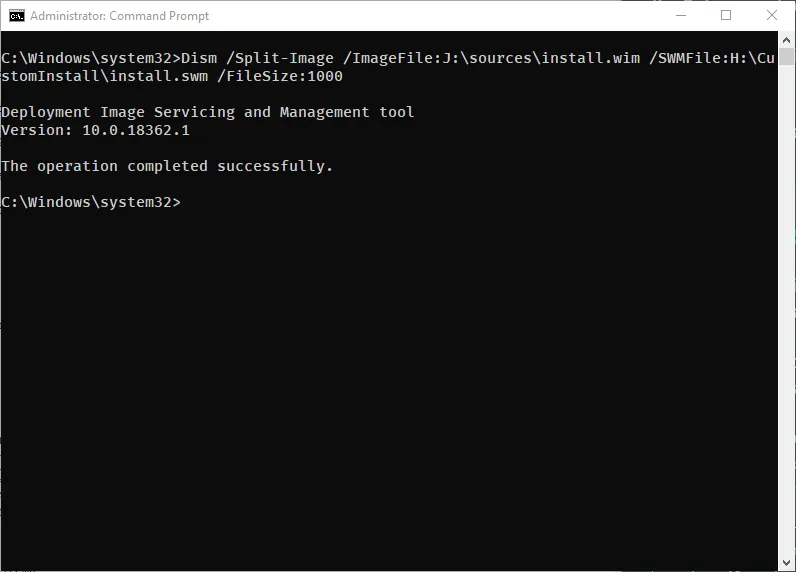
بالطبع ، يمكنك أيضًا رؤية ملفات install.wim المقطوعة في مجلد الوجهة.
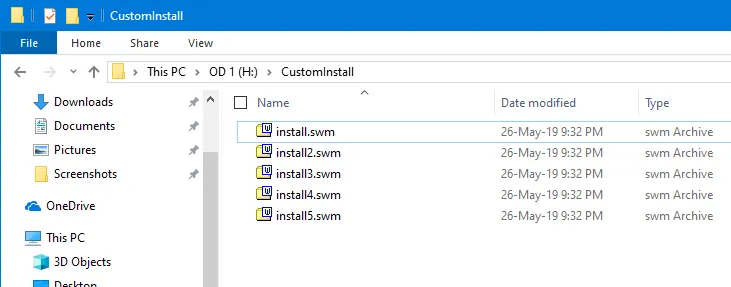
بمجرد الانتهاء من تقسيم ملف install.wim ، يمكنك إما نسخ ملفات SWM إلى محرك الأقراص القابل للتمهيد أو استخدام أداة WinPE Deployment لإنشاء محرك أقراص قابل للتمهيد. إذا كنت بحاجة إلى مساعدة في إنشاء محرك أقراص قابل للتمهيد باستخدام ملفات install.wim المقسمة